一般的なWebサイトをアプリケーションとして保存して、ブラウザを毎回検索することを避けます。これは便利で高速です。この記事では、Webサイトをアプリケーションに変える3つの方法について説明します。

誤って削除されたファイルを取得するために、Minitool Power Data Recoveryなどのプロフェッショナルデータ回復ソフトウェアは、さまざまなストレージデバイスから削除または紛失したファイルを回復する機能を備えています。 Minitool Power Data Recovery Free Editionスキャンと回復ファイルは最大1GBです。
方法1:Microsoft Edgeを使用してWebサイトアプリケーションを作成します
Chromium Open Sourceプロジェクトに基づいたMicrosoft Edgeは、Chromeと同じ機能の多くを備えており、Chromeにはない機能が組み込まれていません。
手順は次のとおりです。
- Microsoft EdgeでターゲットWebサイトを開きます。
- 右上隅にある3つのドットアイコンをクリックします。
- [アプリ] > [このWebサイトをアプリとしてインストール]を選択します。

- [プロンプト]ウィンドウに[インストール]をクリックします。
- ウェブサイトは別のウィンドウで開きます。このアプリをタスクバーにピン留めしたり、スタートメニューに固定したり、デスクトップショートカットを作成したり、デバイスのログインで自動的に起動したりできます。
- [許可]をクリックして変更を保存します。

方法2:Google Chromeを使用してWebサイトアプリケーションを作成します
Google Chromeを使用する場合は、Webサイトをアプリとして保存することもできます。
手順は次のとおりです。
- Google ChromeでターゲットWebサイトを開きます。
- 右上隅にある3つのドットアイコンをクリックします。
- より多くのツールを選択し、>ショートカットを作成します。

- [ウィンドウとして開く]を確認し、 [作成]をクリックします。ショートカットがデスクトップに表示されます。ウェブサイトをソフトウェアとして開きたくない場合は、 [作成]ボタンをクリックするだけです。

方法3:プログレッシブWebアプリケーション(PWA)を使用します
Progressive Webアプリケーション(PWA)は、ネットワークを介して配信されるソフトウェアの一種です。デスクトップや携帯電話などの標準の互換性のあるブラウザを備えたプラットフォームと互換性があります。
アプリがPWAバージョンをリリースした場合、ダウンロードせずにブラウザで直接使用できます。さらに、次回はデスクトップまたはモバイルデバイスに適用されるように、このWebサイトを直接保存できます。
手順は次のとおりです。
- ブラウザでアプリのWebサイトを開きます。
- リンクの右側にあるインストールアイコンをクリックします。

- [インストール]をクリックして確認してください。 PWAは、新しいウィンドウで自動的に開きます。
デスクトップでアプリを見つけることができます。保存されたアプリは、ネイティブアプリよりもメモリが少なくなりますが、機能は正常です。
Webサイトアプリをアンインストールする方法
他のアプリと同様に、Webサイトアプリが不要になったらアンインストールできます。通常、ダウンロードされたWebサイトアプリは、スタートメニューにあります。 Webサイトアプリを右クリックして、コンテキストメニューからアンインストールを選択できます。
また、Webサイトアプリを開き、ツールバーの3つのドットアイコンをクリックして、アンインストールを選択してアプリを削除することもできます。
要約します
デスクトップアプリケーションとして一般的なWebサイトを保存するのは非常に便利です。この記事では、ウェブサイトをアプリケーションに変換する3つの方法を共有しています。それが役立つことを願っています。
以上がデスクトップアプリとしてWebサイトを保存する方法は?の詳細内容です。詳細については、PHP 中国語 Web サイトの他の関連記事を参照してください。
 「クラウドファイル診断イベントリスナー」の修正は開始に失敗しました-MINITOOLMay 04, 2025 am 12:01 AM
「クラウドファイル診断イベントリスナー」の修正は開始に失敗しました-MINITOOLMay 04, 2025 am 12:01 AM一部のユーザーは、「クラウドファイル診断イベントリスナー」を受信したと報告しています。PCを再起動した後、次のエラー:0xc0000022メッセージ。 PHP.CNからのこの投稿には、いくつかの優れたソリューションがあります。
 Windows/Mac/Linuxでテクニックランチャーをダウンロードする方法は? - ミニトールMay 03, 2025 am 12:50 AM
Windows/Mac/Linuxでテクニックランチャーをダウンロードする方法は? - ミニトールMay 03, 2025 am 12:50 AMテクニックランチャーでは、お気に入りのMODパックを即座に再生できます。一部のプレイヤーはそれをダウンロードしたいのですが、それを行う方法がわかりません。心配しないで! PHP.CNからのこの投稿では、テクニックランチャーをダウンロードしてインストールする方法を説明します。
 アプリの上位7回の回避策はAndroidでクラッシュし続けます-MinitoolMay 03, 2025 am 12:49 AM
アプリの上位7回の回避策はAndroidでクラッシュし続けます-MinitoolMay 03, 2025 am 12:49 AMAndroidデバイスを長時間使用するときにクラッシュするアプリに会いますか?あなたはそれに対処するために何をしますか?これがあなたに起こっていて、何をすべきかについて知らない場合は、PHP.CN Webサイトのこのガイドで以下のソリューションを試して修正することができます。
 解決した! Windows Updateエラー0x80073BC3を修正する方法は? - ミニトールMay 03, 2025 am 12:48 AM
解決した! Windows Updateエラー0x80073BC3を修正する方法は? - ミニトールMay 03, 2025 am 12:48 AMほとんどの場合、エラー0x80073BC3は、Windowsの更新プロセスで発生した問題を指します。これにより、通常の更新関連サービスを停止し、人々を大いに悩ませます。では、Windowsの更新エラー0x80073BC3を取り除くにはどうすればよいですか? Php.cnに関するこの投稿
 Valorant Error Code Val 7 Windows 10/11のトップ5ソリューション-MinitoolMay 03, 2025 am 12:47 AM
Valorant Error Code Val 7 Windows 10/11のトップ5ソリューション-MinitoolMay 03, 2025 am 12:47 AM他のゲームと同様に、Valorantにはかなりの数の不具合やバグがあります。エラーコードVal 7がその中にあります。それを取り除くために、私たちはPHP.CN Webサイトのこの投稿であなたのためにいくつかの回避策を考え出すために最善を尽くし、それがあなたを助けることができることを願っています
 Windows 10/11で動作しないCtrl fのトップ4の実証済みの方法May 03, 2025 am 12:46 AM
Windows 10/11で動作しないCtrl fのトップ4の実証済みの方法May 03, 2025 am 12:46 AMCtrl fは私たちの生活を楽にし、Ctrl FがWindows 10を機能させない場合は非常にイライラするに違いありません。Php.CNWebサイトのこのガイドでは、この便利なショートカットを再び機能させるための簡単で効率的な方法を提供します。
 Windows111で管理者アカウントを削除する簡単な方法May 03, 2025 am 12:45 AM
Windows111で管理者アカウントを削除する簡単な方法May 03, 2025 am 12:45 AM何らかの理由で、Windows 10またはWindows 11の管理者アカウントを削除することをお勧めします。これを設定アプリまたはコントロールパネルで実行できます。 PHP.CNソフトウェアは、この投稿でこれら2つの簡単な方法を紹介します。
 Microsoft Edgeでオフィスサイドバーを有効にして使用する方法は? - ミニトールMay 03, 2025 am 12:44 AM
Microsoft Edgeでオフィスサイドバーを有効にして使用する方法は? - ミニトールMay 03, 2025 am 12:44 AMMicrosoft Edgeと他の機能ソフトウェアの調整を強化するために、Microsoft Edgeは、より迅速かつ簡単なチャネルを提供してターゲットにアクセスできる新しい機能を発行しました。 PHP.CN Webサイトのこの記事はYに伝えます


ホットAIツール

Undresser.AI Undress
リアルなヌード写真を作成する AI 搭載アプリ

AI Clothes Remover
写真から衣服を削除するオンライン AI ツール。

Undress AI Tool
脱衣画像を無料で

Clothoff.io
AI衣類リムーバー

Video Face Swap
完全無料の AI 顔交換ツールを使用して、あらゆるビデオの顔を簡単に交換できます。

人気の記事

ホットツール

メモ帳++7.3.1
使いやすく無料のコードエディター

MantisBT
Mantis は、製品の欠陥追跡を支援するために設計された、導入が簡単な Web ベースの欠陥追跡ツールです。 PHP、MySQL、Web サーバーが必要です。デモおよびホスティング サービスをチェックしてください。

VSCode Windows 64 ビットのダウンロード
Microsoft によって発売された無料で強力な IDE エディター

EditPlus 中国語クラック版
サイズが小さく、構文の強調表示、コード プロンプト機能はサポートされていません

SublimeText3 Mac版
神レベルのコード編集ソフト(SublimeText3)






